Retrouver l'historique supprimé sur Google Chrome sur Android sans sauvegarde
L'historique de navigation Google est un moyen pratique d’accéder aux sites web visités précédemment en un seul clic. Il permet aussi de retrouver des sites si vous ne les avez pas ajoutés en favoris. Cependant, il arrive que l’on supprime accidentellement l’historique sur Chrome, soit à cause d’un mauvais clic, soit en raison d’un problème système. De plus, Google Chrome supprime automatiquement l’historique après 90 jours.
Si vous avez perdu votre historique de navigation sur Chrome Android, ne vous inquiétez pas ! Il existe plusieurs méthodes efficaces pour le récupérer.
Dans ce guide, nous allons voir trois méthodes éprouvées pour retrouver un historique supprimé sur Google Chrome. Alors, passons directement aux solutions !

Partie 1 : Comment vérifier l'historique supprimé sur Google Chrome avec la synchronisation ?
La fonctionnalité de synchronisation de Google Chrome permet de stocker les données du navigateur (historique, favoris, paramètres) sur tous les appareils connectés au même compte Google. Si l'historique de navigation a été synchronisé avant sa suppression, il est possible de le récupérer.
- Ouvrez Chrome sur un autre appareil synchronisé
- Cliquez sur le menu (trois points) → Historique
-
Recherchez les pages perdues qui étaient sur votre appareil Android

Partie 2 : Comment retrouver l'historique supprimé sur Google Chrome via l'activité du compte Google ?
Lorsque vous êtes connecté à votre compte Google tout en naviguant sur Chrome et que la synchronisation est activée, Google enregistre automatiquement tout votre historique de navigation. Cela signifie que même si l'historique est supprimé, vous pouvez le retrouver via Mon activité Google.
Étapes pour afficher l'historique supprimé sur Google Chrome via Mon activité :
-
Ouvrez le navigateur Google Chrome sur votre appareil Android. Accédez à myactivity.google.com.

- Connectez-vous à votre compte Google si nécessaire
- Faites défiler vers le bas pour afficher l'historique de navigation complet. Vous pouvez également utiliser la barre de recherche pour retrouver des sites spécifiques.
- Si l'historique est encombré par d'autres données, vous pouvez utiliser l'option "Filtrer" pour restreindre la recherche uniquement à Chrome.
- C'est ainsi que vous pouvez intelligemment utiliser Mon activité pour retrouver l'historique supprimé sur Google Chrome.
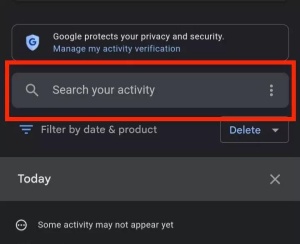
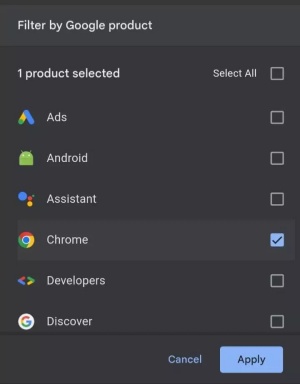
Partie 3 : Comment récupérer l'historique Web supprimé sur Google Chrome sans sauvegarde
Si les deux méthodes précédentes ne permettent pas de récupérer l'historique Web supprimé, ne vous inquiétez pas. Vous pouvez toujours récupérer l'historique de navigation sur Google Chrome sans synchronisation ni sauvegarde. C'est là qu'intervient UltData Android Data Recovery.
Tenorshare UltData pour Android est un outil puissant de récupération de données pour Android. Il effectue une analyse approfondie du stockage interne de l'appareil pour retrouver les données supprimées ou perdues, y compris l'historique de navigation. Il permet de récupérer des fichiers perdus en raison d'une suppression accidentelle, d'un crash système, d'un dysfonctionnement d'application, d'une attaque de virus ou d'autres situations de perte de données. De plus, il offre la possibilité de prévisualiser les données récupérables avant de les restaurer.
- Récupération des données supprimées directement depuis un appareil Android sans besoin de sauvegarde.
- Récupération des images, vidéos, messages, contacts, historique et autres types de données perdues.
- Récupération des données perdues dans divers scénarios de perte de données.
- Interface intuitive basée sur des clics pour une utilisation facile.
- Analyse approfondie permettant un taux de récupération de 99 %.
- Récupération sélective des données avec aperçu avant restauration.
- Compatibilité avec plus de 6000 appareils Android.
Suivez les étapes ci-dessous pour savoir comment récupérer l'historique Web supprimé sur Google Chrome avec UltData Android Data Recovery :
-
Téléchargez et installez UltData for Android sur votre ordinateur. Lancez l’outil et cliquez sur "Récupération de données Android".

-
Connectez votre téléphone Android à l’ordinateur à l’aide d’un câble USB, puis suivez les instructions à l’écran pour activer le débogage USB.
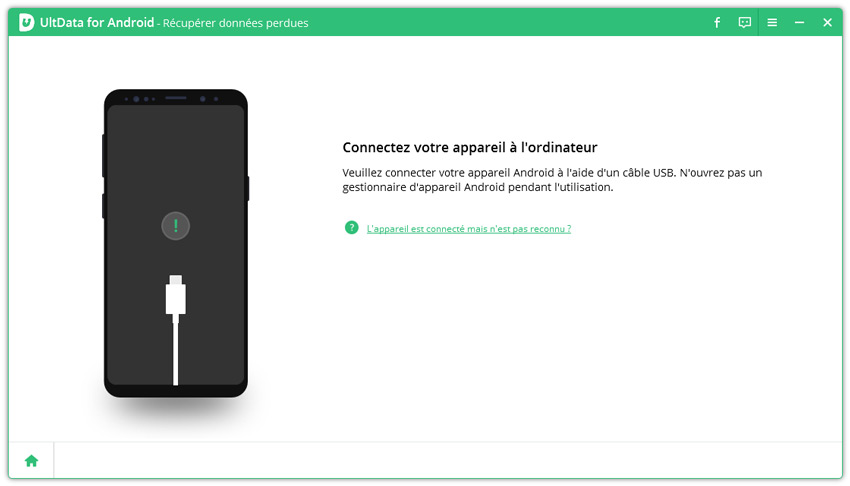
-
Sélectionnez les types de données à récupérer et cliquez sur "Commencer", puis attendez que l’analyse se termine.

Prévisualisez et sélectionnez les données à restaurer, puis cliquez sur le bouton "Récupérer".

De cette manière, vous pouvez rapidement récupérer des données supprimées ou perdues grâce à l’approche intuitive de UltData Android Data Recovery.
Conclusion
La suppression de l’historique de navigation sur Google Chrome n’est pas un problème majeur. Ce guide vous a montré comment retrouver un historique supprimé en utilisant différentes méthodes. Il vous suffit maintenant de suivre ces solutions pour récupérer vos données.
Parmi toutes les options, UltData Android Data Recovery se démarque comme la meilleure solution grâce à son interface intuitive, son analyse approfondie et sa capacité à récupérer des données sans sauvegarde. Alors, installez UltData Android Data Recovery et récupérez vos données supprimées en quelques secondes.
FAQ
Q1 : L'historique Chrome est-il définitivement supprimé ?
Lorsque vous supprimez l’historique de Chrome, il est effacé de l’appareil concerné. Cependant, si la synchronisation avec votre compte Google est activée, l’activité peut toujours être stockée dans votre compte. Vous pouvez la consulter via Google Mon activité.
Q2 : Peut-on récupérer l'activité Google supprimée ?
Oui, vous pouvez récupérer une activité Google supprimée en utilisant la fonction "Google Mon activité". Cette fonction affiche un journal détaillé de vos interactions avec les services Google, y compris les sites visités, l’historique des recherches et l’utilisation des applications.
Q3 : Qui peut voir mon historique après suppression ?
Supprimer votre historique de navigation l’efface de votre appareil, mais cela n’affecte pas les enregistrements conservés par votre fournisseur d’accès Internet (FAI). Les FAI conservent souvent des journaux des activités des utilisateurs, qui sont indépendants des données stockées sur votre appareil local.
Partagez votre opinion
puis rédigez votre avis






Par Adrien Leroy
2025-03-28 / Données Android